Manchmal werden Sie versuchen, eine Bilddatei oder eine andere Art von Datei von einer Website auf Ihr Windows 8.1- oder Windows 10-Gerät zu kopieren und einzufügen oder per Drag & Drop zu verschieben.Möchten Sie zulassen, dass Dateien von dieser Website auf Ihren Computer kopiert werden?" Botschaft. Dieses Tutorial zeigt Ihnen, wie Sie diese Funktion aktivieren oder deaktivieren.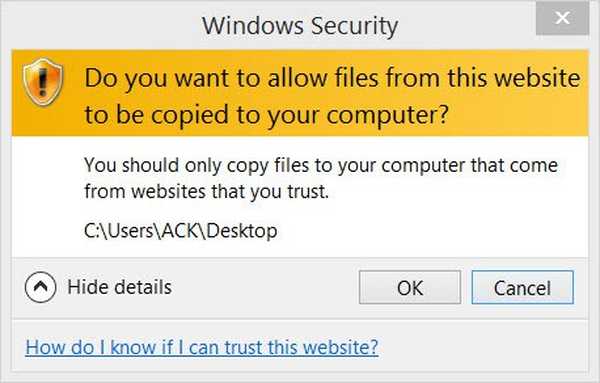
Es wird nicht empfohlen, die Meldung "Möchten Sie zulassen, dass Dateien von dieser Website auf Ihren Computer kopiert werden" zu deaktivieren, da Sie dies möglicherweise versehentlich tun. Es ist immer eine gute Präventionsmaßnahme, wenn diese Funktion Ihre Aktionen überprüft. Trotzdem lernen Sie, wie Sie es deaktivieren oder aktivieren und Ihr Windows 8.1- oder Windows 10-Betriebssystem an Ihre Bedürfnisse anpassen.
Möchten Sie zulassen, dass Dateien von dieser Website auf Ihren Computer kopiert werden??
- Ändern Sie die Sicherheitseinstellungen
- Passen Sie Ihre Registrierungseinstellungen an
- Passen Sie die GPO-Einstellungen an
1. Ändern Sie die Sicherheitseinstellungen
- Öffnen Sie Ihre Internet Explorer-Anwendung unter Windows 8.1 oder Windows 10.
- Klicken oder tippen Sie mit der linken Maustaste auf die Schaltfläche "Extras" oben auf dem Bildschirm.
- Klicken oder tippen Sie im Menü "Extras" mit der linken Maustaste auf die Funktion "Internetoptionen".
- Nachdem Sie das Fenster "Internetoptionen" vor sich haben, klicken oder tippen Sie mit der linken Maustaste auf die Registerkarte "Sicherheit" oben in diesem Fenster.
- In diesem Fenster wird ein Thema mit dem Namen "Wählen Sie eine Zone zum Anzeigen oder Ändern der Sicherheitseinstellungen aus" angezeigt..
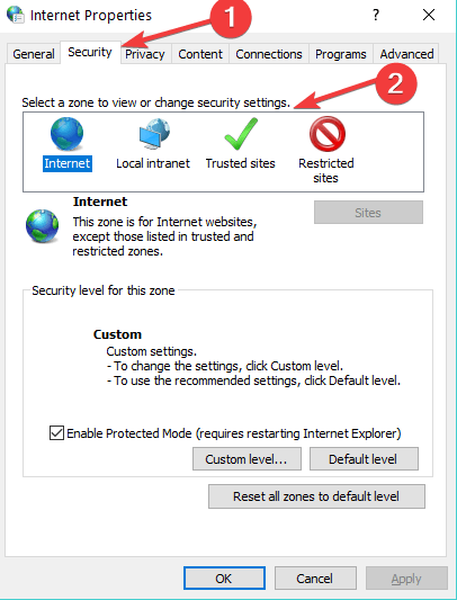
- Unter dem obigen Thema müssen Sie mit der linken Maustaste klicken oder auf das Symbol "Eingeschränkte Sites" tippen.
- Klicken oder tippen Sie mit der linken Maustaste auf die Schaltfläche "Benutzerdefinierte Ebene ..." unten in diesem Fenster.
- Sie haben das Fenster "Sicherheitseinstellungen - Eingeschränkte Standortzonen" vor sich.
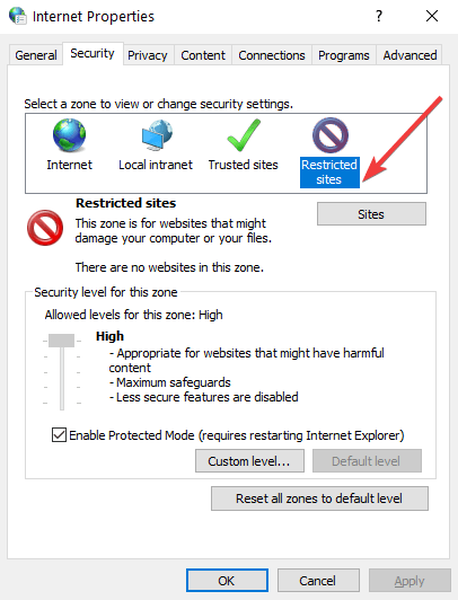
- Wechseln Sie in der in diesem Fenster angezeigten Liste zur Option "Dateien per Drag & Drop oder Kopieren und Einfügen".
- Klicken Sie mit der linken Maustaste, um die Option "Aktivieren" in der obigen Funktion zu aktivieren.
Hinweis: Sie können diese Funktion auch deaktivieren, indem Sie die Option „Deaktivieren“ auswählen. - Klicken oder tippen Sie mit der linken Maustaste auf die Schaltfläche „OK“ in diesem Fenster.
- Klicken oder tippen Sie mit der linken Maustaste auf die Schaltfläche "Übernehmen" im Fenster "Internetoptionen".
- Schließen Sie den Internet Explorer.
- Starten Sie Ihr Windows 8.1- oder Windows 10-Gerät neu.
- Versuchen Sie zu sehen, ob diese Funktion aktiviert wurde und Sie diese Meldung nicht mehr erhalten.
- VERBINDUNG: Vollständige Korrektur: 'Es gibt ein Problem mit dem Sicherheitszertifikat dieser Website'
2. Passen Sie Ihre Registrierungseinstellungen an
Wenn die oben beschriebene Methode bei Ihnen nicht funktioniert hat, können Sie diese Nachricht auch im Fenster des Registrierungseditors ändern, indem Sie die folgenden Schritte ausführen.
- Halten Sie die Tasten „Windows“ und „R“ gedrückt, um das Fenster „Ausführen“ zu öffnen.
- In das Ausführungsfeld müssen Sie "regedit" ohne Anführungszeichen eingeben.
- Drücken Sie die Eingabetaste auf der Tastatur.
- Im linken Bereich müssen Sie auf den Ordner „HKEY_CURRENT_USER“ doppelklicken oder darauf tippen.
- Doppelklicken oder tippen Sie im Ordner „HKEY_CURRENT_USER“ auf den Ordner „Software“.
- Doppelklicken oder tippen Sie im Ordner "Software" auf den Ordner "Microsoft".
- Doppelklicken oder tippen Sie im Ordner "Microsoft", um den Ordner "Windows" zu öffnen.
- Doppelklicken oder tippen Sie im Ordner "Windows" auf den Ordner "CurrentVersion".
- Doppelklicken oder tippen Sie im Ordner "CurrentVersion" auf den Ordner "Interneteinstellungen".
- Doppelklicken oder tippen Sie im Ordner "Interneteinstellungen" auf den Ordner "Zonen".
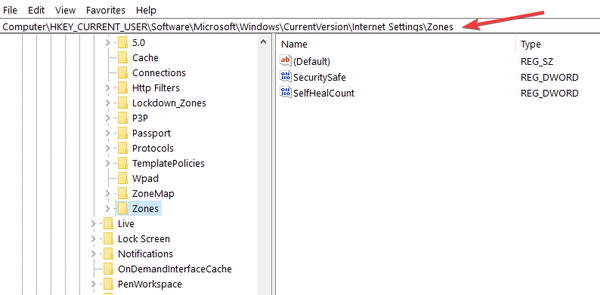
- Doppelklicken oder tippen Sie im Ordner "Zonen" auf den Ordner "4".
- Doppelklicken Sie im linken Bereich auf das DWORD „1802“.
- Wenn Sie nun im Feld "Wertdaten" den Wert "0" ändern, wird die angegebene Meldung nicht angezeigt.
- Klicken oder tippen Sie mit der linken Maustaste auf die Schaltfläche „OK“.
- Schließen Sie das Fenster "Registrierungseditor".
- Starten Sie das Betriebssystem Windows 8.1 oder Windows 10 neu, damit die Änderungen wirksam werden.
- Versuchen Sie, ein bestimmtes Foto oder eine bestimmte Datei per Drag & Drop von einer Website zu ziehen, und prüfen Sie, ob diese Meldung weiterhin angezeigt wird.
3. Passen Sie die GPO-Einstellungen an
Es gibt auch eine dritte Lösung, die Sie verwenden können und bei der Sie Ihre GPO-Einstellungen ändern müssen. Hier sind die folgenden Schritte:
- Gehen Sie zu Benutzerkonfiguration> wählen Sie Administrative Vorlagen> gehen Sie zu Windows-Komponenten> navigieren Sie zu Anhangs-Manager.
- Suchen Sie die Richtlinie 'Zoneninformationen in Dateianhängen nicht beibehalten'> aktivieren Sie sie. Auf diese Weise führt Ihr Computer alle heruntergeladenen Dateien aus, ohne dass eine Warnung angezeigt wird.
- Um genauer zu sein, können Sie die Richtlinieneinschlussliste für die folgenden Dateierweiterungen aktivieren, die Sie häufig mit .exe ausführen. .docx; .doc; .xlsx
Dies ist so ziemlich alles, was Sie tun müssen, um die Meldung "Möchten Sie zulassen, dass Dateien von dieser Website auf Ihren Computer kopiert werden" zu deaktivieren, die Sie erhalten, wenn Sie versuchen, eine Datei von einer Website auf Windows 8.1 oder Windows 10 zu kopieren Gerät. Wenn Sie weitere Fragen zu diesem Artikel haben, teilen Sie uns dies in den Kommentaren unten mit.
Verwandte Geschichten zum Auschecken:
- Die Dateigröße überschreitet den zulässigen Grenzwert und kann nicht gespeichert werden
- Fix: 'Aktuelle Sicherheitseinstellungen erlauben das Herunterladen dieser Datei nicht' unter Windows 10
- UPDATE: Dateien, die im falschen Programm unter Windows 10, 8.1, 8, 7 geöffnet sind
Anmerkung des Herausgebers: Dieser Beitrag wurde ursprünglich im November 2014 veröffentlicht und seitdem auf Frische und Genauigkeit aktualisiert.
War diese Seite hilfreich? ja Nein Vielen Dank, dass Sie uns informiert haben! Sie können uns auch helfen, indem Sie eine Bewertung zu MyWOT oder Trustpillot abgeben. Holen Sie mit unseren täglichen Tipps das Beste aus Ihrer Technologie heraus Sagen Sie uns warum! Nicht genug Details Schwer zu verstehen- Alle Windows 10-Tipps, die Sie kennen müssen
- Windows 10-Handbücher
- Windows 8.1
 Friendoffriends
Friendoffriends



![Alle Probleme, die durch das Windows Update-Rollup behoben wurden [Mai 2014]](https://friend-of-friends.com/storage/img/images/all-the-issues-fixed-by-windows-update-rollup-[may-2014].jpg)